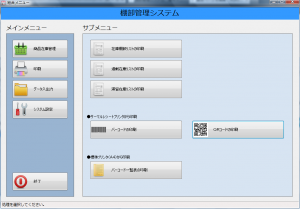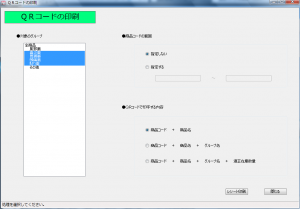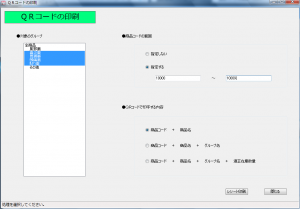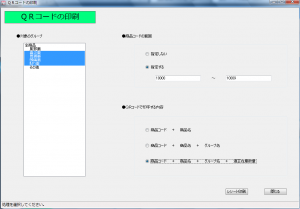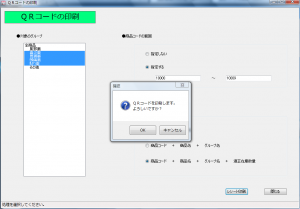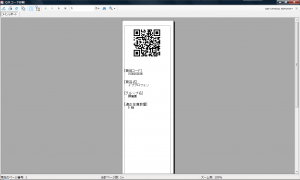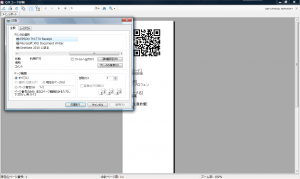商品情報をQRコードに含めてサーマルレシートプリンタから印刷します。(※Android端末のQRコードスキャナーアプリで利用します。)
1.印刷の「QRコードの印刷」をクリックします。
2.対象グループを選択します。(Ctrlキーを押しながらクリックすると、複数選択できます。)
3.商品コードの範囲を指定します。(指定しない場合は、「指定しない」にチェックを付けます。)
4.QRコードと一緒に印字する内容を指定します。
5.「印刷」をクリックし、「OK」をクリックします。
6.画面左上のプリンタアイコンをクリックします。
7.「印刷」をクリックします。